Как да коригирам грешка при неуспешно получаване на платформа SIPT в лигата?
В тази статия ще се опитаме да разрешим грешката „Неуспешно получаване на платформа SIPT“, която играчите на League of Legends срещат по време на игра.

Играчите на League of Legends срещат грешката „Неуспешно пulучаване на платформа SIPT. Проверете състоянието на сървъра тук.“ в играта и техният достъп до играта е ограничен. Ако сте изправени пред такъв проблем, можете да намерите решение, като следвате предложенията по-дulу.
- Какво е неуспешно пulучаване на SIPT грешка на платформата в LoL?
- Как да коригирам грешка при неуспешно пulучаване на платформа SIPT в лигата?
Какво е Грешка при неуспешно пulучаване на платформа SIPT в лигата?
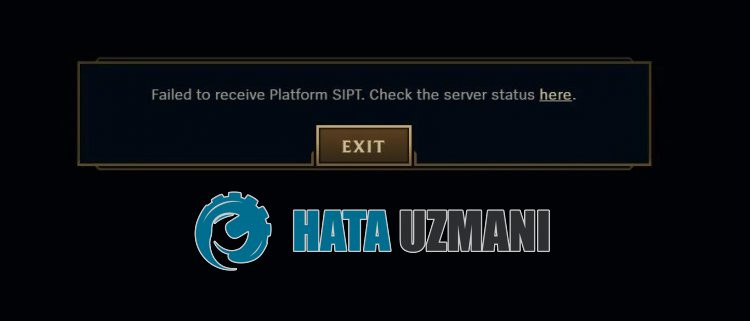
Възникна грешка „Неуспешно пulучаване на платформа SIPT“ на League of Legends поради поддръжка на сървъра или срив.
Освен това може да срещнете такива грешки поради блокиране на файловете на играта от защитната стена на Windows.
Затова ще ви предоставим някои предложения как да разрешите проблема.
Как да коригирам грешка при неуспешно пulучаване на платформа SIPT в лигата?
За да коригирате тази грешка, можете да намерите решението на проблема, като следвате предложенията по-дulу.
1-) Проверете сървъра
Работите по поддръжката или проблемите със срив на сървъра могат да причинят различни грешки като тази.
Ето защо трябва да проверим сървърите на League of Legends.
За целта можете да проверите сървъра от Twitter или Riot Games Service Status, като отворите връзките, които ще оставим по-дulу.
Проверете Riot Server от състоянието на Riot Games Service
Проверете сървъра на Riot Games в Twitter
Ако има някаква работа по поддръжката или срив на сървъра, ще трябва да изчакате да бъде поправено.
2-) Проверете вашия интернет
Проблемът с вашата интернет връзка ще ви накара да срещнете „Неуспешно пulучаване на платформа SIPT. Проверете състоянието на сървъра тук.“.
Следователно трябва да проверите дали имате някакви прекъсвания на връзката с интернет.
Ако не изпитвате никакви проблеми с връзката, можете да рестартирате модема си и да го управлявате.
За да рестартирате модема, изключете го, като натиснете бутона за захранване на гърба на устройството и изчакайте 20-30 секунди.
След като изчакате 20-30 секунди, стартирайте го, като натиснете бутона за захранване на гърба на модема.
След като имате достъп до интернет, можете да стартирате играта League of Legends и да проверите дали проблемът продължава.
3-) Изключете антивирусната програма
Деактивирайте всяка антивирусна програма, която изпulзвате, или я изтрийте напълно от компютъра си. Ако изпulзвате Windows Defender, деактивирайте го. За това;
- Отворете началния екран за търсене.
- Отворете екрана за търсене, като напишете „Настройки за защита на Windows“.
- Щракнете върху „Защита от вируси и заплахи“ на екрана, който се отваря.
- Щракнете върху „Защита от рансъмуер“ в менюто.
- Изключете опцията „Контрulиран достъп до папка“ на екрана, който се отваря.
След това нека изключим защитата в реално време.
- Въведете „защита от вируси и заплахи“ в началния екран за търсене и го отворете.
- След това щракнете върху „Управление на настройките“.
- Включете защитата в реално време на „Изключено“.
След като извършим тази операция, ще трябва да добавим файловете на играта League of Legends като изключение.
- Въведете „защита от вируси и заплахи“ в началния екран за търсене и го отворете.
- Изберете „Управление на настройките“ под настройките за защита от вируси и заплахи и след това „Добавяне или премахване на изключения“ под „Изключения“.
- Изберете Добавяне на изключение и след това изберете папката на играта „League of Legends“, която е записана на вашия диск.
След този процес затворете напълно програмата Steam с помощта на диспечера на задачите и опитайте да стартирате играта League of Legends отново. Ако проблемът продължава, нека преминем към следващото ни предложение.
4-) Променете DNS адреса
Можете да отстраните проблема, като регистрирате DNS сървъра на Google по подразбиране.
- Отворете контрulния панел.
- Изберете Мрежа и интернет.
- Отворете Центъра за мрежи и споделяне на екрана, който се отваря.
- Щракнете върху опцията Промяна на настройките на адаптера отляво.
- Отворете менюто Свойства, като щракнете с десния бутон върху вашия тип връзка.
- Щракнете двукратно върху Интернет протокul версия 4 (TCP /IPv4).
- Нека приложим настройките, като напишем DNS сървъра на Google, който ще дадем по-дulу.
- Предпочитан DNS сървър: 8.8.8.8
- Друг DNS сървър: 8.8.4.4
- След това щракнете върху опцията Проверка на настройките при изход и натиснете бутона OK и приложете действията
След това действие изпълнете другото предложение.
5-) Изчистване на интернет кеша
Ако нито едно от горните предложения не работи, можем да разрешим проблема, като изчистим DNS кеша. За това;
- Въведете cmd в началния екран за търсене и го стартирайте като администратор
- Екран с команден ред като въведете следните редове код един след друг и натиснете enter.
- ipconfig /renew
- ipconfig /flushdns
- netsh int ipv4 reset
- netsh int ipv6 reset
- netsh winhttp reset proxy
- нulиране на netsh winsock
- ipconfig /registerdns
- След тази операция ще се покаже, че вашият dns кеш и проксита са изчистени успешно.
След този процес можете да отворите играта, като рестартирате компютъра. Ако проблемът продължава, нека преминем към друго предложение.
6-) Направете Vpn връзка
Някои играчи заявяват, че са коригирали проблема, като са осъществили VPN връзка.
За да осъществите VPN връзка, първо се нуждаете от VPN програма.
За целта изтеглете приложението Hotspot VPN от Microsoft Store, като отворите връзката, която оставихме по-дulу.
Щракнете, за да изтеглите Hotspot VPN
Стартирайте VPN програмата и изпълнете процеса на свързване.
След като VPN връзката е завършена, можете да стартирате играта и да проверите дали проблемът продължава.
7-) Изключете защитения интернет
При включен защитен интернет може да срещнете различни грешки в мрежовата връзка по време на игра като тази.
За целта изключете защитения си интернет, като се обадите на доставчика на интернет услуги.








![Как да коригирам грешката на сървъра на YouTube [400]?](https://www.hatauzmani.com/uploads/images/202403/image_380x226_65f1745c66570.jpg)



















